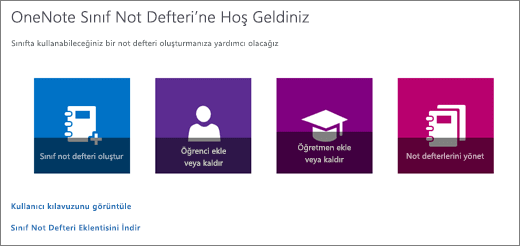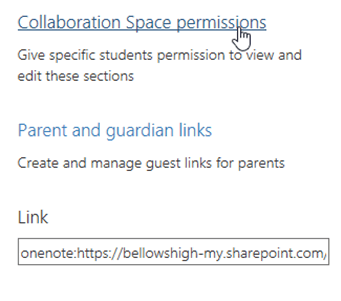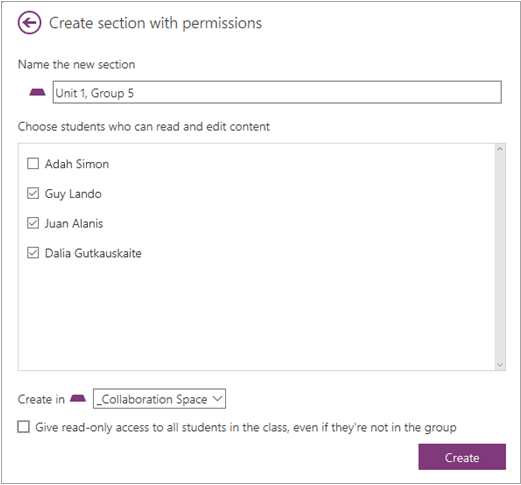Öğrenci grubu çalışmasını kolaylaştırmak için Sınıf Not Defteri İşbirliği Alanınızda bölümler oluşturun. Ardından, bu bölümde hangi öğrencilerin görüntüleyip düzenleyebileceğini seçin. Herkesin bir bölümü görmesini ancak düzenlemesini istemiyorsanız sınıfın tamamına salt okunur izinler verin.
-
Okulunuzun sağladığı oturum açma ile Sınıf Not Defteri Sihirbazı'nda oturum açın.
-
Sınıf Not Defteri’ni seçin.
Not: Sınıf Not Defteri'ni hemen görmüyorsanız, bulmak için Uygulama başlatıcı
-
Sınıf Not Defteri Sihirbazı'nda Not defterlerini yönet'i seçin.
-
Değiştirmek istediğiniz not defterine gidin ve İşbirliği Alanı izinleri'ni seçin.
-
Ekle’yi seçerek yeni bölüm oluşturun.
-
Yeni bölümünüz için bir ad yazın ve öğrenci üyelerini seçmek için onay kutularını kullanın. Onay kutusunu seçerek sınıftaki tüm öğrencilere salt okuma erişimi verin.
-
Oluştur’u seçin.
Daha fazla bölüm eklemek veya önceden oluşturduğunuz bölümlerde izinleri düzenlemek için istediğiniz zaman geri dönün.
Daha fazla bilgi edinin
OneNote Sınıf Not Defteri'ni kullanmaya başlama: Eğitimciler için izlenecek yol